

By Nathan E. Malpass, Son Güncelleme: March 29, 2022
" gibi sorular içeren seçenekleriPhone'umu tamamen silip yok edebilir miyim?""iPhone'umu satar mıyım?",veya "iPhone'umu bir arkadaşıma veya aile üyesine verir miyim?? Bütün bu soruların ortak bir cevabı var: "Her şeyi silmeniz ve biçimlendirmeniz gerekir.başlıklı bir kılavuz yayınladı
Böylece, tüm hevesli iPhone kullanıcılarının belki de korktuğu, iOS cihazımızın zamanının yaklaştığı an geldi. Hayır, iPhone'unuz ölmedi, ancak bu özel an için elimizde seçenekler var. Elimizde yanıt olduğu için, şimdi bu yanıtı nasıl kullanacağımıza dair bilgi birikimine ihtiyacımız var ve biz, ekip olarak işte tam bu noktadayız. FoneKöpek, gelin. Bu senaryonun eninde sonunda hepimiz için gerçek olacağını anlıyor ve biliyoruz, bunun için böyle bir çileden geçmek için titiz yöntemler hazırladık.
Bölüm 1. Çok Önemli - iPhone'unuzu Neden Biçimlendirmelisiniz?Bölüm 2. iPhone Verilerini Tamamen Biçimlendirmek İçin Ne Yapmalıyız?Bölüm 3. En Verimli ve En Kolay Yöntem: FoneDog Kullanımı - iOS Veri SilgisiBölüm 4. Video Rehberi: iPhone'u Tamamen Nasıl Biçimlendirebiliriz?Bölüm 5. Sonuç ve İlave Öneriler
Buradaki bu kısım, neden zahmete bile girmemiz gerektiğini bilmek için çok önemlidir. iPhone'umuzun verilerini biçimlendir. Çoğu basit mantıktır. iPhone'unuzu bir arkadaşınıza veya akrabanıza verecek olsaydınız, tüm şımarık mesajlarınızı ve resimlerinizi okumaları garip olmaz mıydı? Peki ya çevrimiçi olarak bir alıcıya satar ve onlara gönderirseniz? Tüm kişisel bilgileriniz ve hayatınız o yeni meraklı gözlere maruz kalıyor ve suçlanacak sadece kendiniz var. Bu konuda yapılması gereken bir şey var mı?Umarım daha iPhone'unuzu vermeden önce kişiler, fotoğraflar, mesajlar, notlar ve daha fazlası gibi tüm önemli, kişisel şeyleri silmeye karar verirsiniz. Belki bu yeterlidir, ancak ne yazık ki değil.

Veriler neden tamamen kaybolmadı?
Aklımızda tutmalıyız ve sildiğimiz verilerin aslında iPhone'larımızdan %100 gitmediğini not etmek çok önemlidir. Evet, bu nedenle, iPhone'larımız, kalıcı olarak sildiğinizi düşündüğünüz tüm fotoğrafları, kişileri ve mesajları nasıl kurtaracaklarını bilenler tarafından hala veri madenciliği yapmaya uygundur. Bu bizi tekrar bir panik durumuna getiriyor. Şu anki makul soru şu ki, veriler neden hala ilk etapta hala orada? Cevap, sildiğiniz verilerin aslında basitçe sıkıştırılmış ve iPhone'unuzun hafızasında başka verilerle değiştirilmesini bekleyen derinlerde saklanmış olmasıdır. Evet, hiçbir şey tamamen ortadan kalkmadı.
Aslında ne yapmalıyız?
Bunu, yüksek düzeyde sınıflandırılmış bazı verileri yok etmek için bir kağıt öğütücü kullandığınızı düşünün, ancak kağıt öğütücü yalnızca dikey şeritleri keser. Yeni parçalanmış kağıt çöp kutusuna düşerken ve herhangi birinin onları yeniden bir araya getirmeye çalışması oldukça zaman kaybı gibi görünse de, yeterince cesur ve kendini adamış herkes gerçekten bilgiyi kurtarabilir. Aynı şey dijital cihazlar için de geçerli, ancak şüpheli programlarla çok daha kolay hale getirildi. Peki şimdi yapacak ne kaldı? Endişelenme, çünkü burası insanların olduğu yer FoneKöpek rahat bir zihinle satış yapmak veya elden ele vermek için size araç ve teknik bilgi vermek için yanınızdayız. Başlamak için, önce bir iPhone hazırlamak için yaygın olarak kullanılan yöntemlere gireceğiz. Oldukça yoğun, bu yüzden buna hazırlıklı olun, ancak bu kalibrede ne yok? Bunu söyledikten sonra başlayalım!
iPhone'unuzu El İle Hazırlama + Tüm İçeriği ve Ayarları Silin
Pekala, işte buradayız, uzun ama yoğun bir rehbere hazır olun. Size kapsamlı bilgi ve adımlar sağlamak istiyoruz, bu yüzden başlayalım! iPhone'unuzdaki içeriği silmenin olağan yolu, Ayarlar'a ve Genel menüsüne girdiğinizde bulunur. Sıfırla üzerine dokunun, ardından “Tüm İçeriği ve Ayarları Sil”iPhone'unuz şimdi şifrenizi girmenizi isteyecek ve ardından “bu, tüm medya ve verileri siler ve tüm ayarları siler.” İPhone Sil düğmesine basarsanız, iOS sizden iCloud hesap şifrenizi “ için” isteyecektir.bu iPhone'u silin ve bilgisayarınızdan çıkarın. hesap".
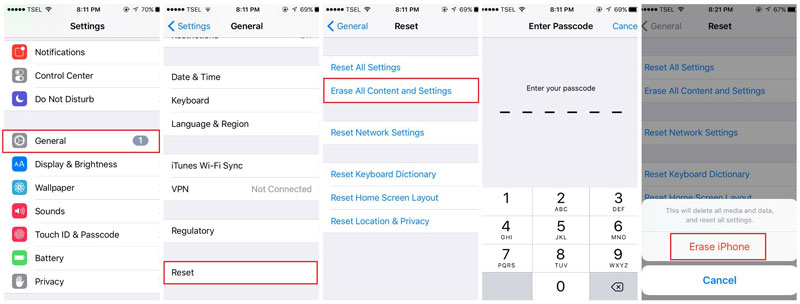
iPhone'un ne kadar hızlı temizlendiğine şaşıracaksınız ve şifrenizi girip sil düğmesine basar basmaz, hesabınızın diğer cihazlarında iPhone'umu Bul'un devre dışı bırakıldığı bir bildirim e-postası alacaksınız ve bu, silinen iPhone'un "Merhaba"Ve"Kurulum için Kaydırın” text.Sıfırla düğmesine basmak, cihazınızın önceki içeriğini sonraki bir sahip tarafından kurtarılması neredeyse imkansız hale getirir. Ancak, ihtiyacınız olursa, bilgisayarınızın şifreli iTunes yedeklemesinden her şeyi geri alabilirsiniz.
Etkinleştirme Kilidi + iPhone'umu Bul'u Devre Dışı Bırakma
Etkinleştirme Kilidi ile çalışmak ve sonunda iPhone'u devre dışı bırakmak için Ayarlar uygulamasının iCloud menüsüne giderek iPhone'umu Bul'a gidin. Şimdi iPhone'umu Bul'a basıp dokunmanız gerekecek.On” butonuna basıp iPhone'umu Bul düğmesini kapalı konuma getirerek iCloud şifrenizi girin. Ancak daha önce ilk adımda belirtildiği gibi Tüm İçeriği ve Ayarları Sil seçeneğini kullandıysanız, girdiğiniz anda bu adım sizin için otomatik olarak işlenir. iCloud şifreniz. Her iki yöntem de iPhone'unuzun “aktivasyon Kilidi”Artık elinizde olmayan bir iPhone'u bulmanızı, uzaktan silmenizi ve sinyal göndermenizi sağlayan güvenlik sistemi. Bu adım oldukça önemlidir çünkü genellikle yeniden satmaya başlamadan önce yapmanız gereken en önemli şeydir.
Apple Pay/Kredi Kartı + Dokunmatik Kimlik Parmak İzi Silme
Bir iPhone 6 veya daha yeni bir modelin sahibiyseniz, iPhone'unuzu silmek, iPhone'unuzdaki tüm bilgileri ve kredi kartları ve parmak izlerini otomatik olarak silecektir.Sanal kart” oldu”Apple Pay'den silindi” Finansal verilerinizin iOS cihazınızdan tamamen silindiğini onaylayabilmeniz ve emin olabilmeniz için bu e-postaların alınması iyidir.
Taşıyıcı Kilidi + ESN/IMEI/MEID'yi Temizleme
Genellikle, kullanılmış veya ikinci el veya hatta üçüncü el Telefon satın alanlar çalıntı veya belki de hala bir hücresel şirketle sözleşmesi olan iOS cihazları satın almaktan kaçınmak isterler. Devam edebilir ve herhangi bir iPhone'un durumunu kontrol edebilirsiniz. IMEI (Uluslararası Mobil Ekipman Kimliği) numarası, ESN (Elektronik Seri Numarası) veya MEID (Mobil Ekipman Tanımlayıcısı) olan cihaza özel bir seri numarası kullanılarak kontrol edilmelidir. Ayarlar > Genel > Hakkında > IMEI veya MEID'de bulunabilecek on dört veya on beş basamaklı bir numara bekleyin. Tamamen ödenmiş veya hücresel bir şirket kullanılmadan doğrudan satın alınan iPhone'lar ve iOS cihazları kilitli değildir. Cep telefonu gerçekten kilitliyse, önce iOS cihazınızın kilidinin açılmasını istemek için operatörle iletişime geçmelisiniz.
iPhone'unuzu kullanılmış olarak satın aldıysanız veya bir aile üyesi tarafından telefon verildiyse, bu ücretsiz seri numarası denetleyicisi, seri numarasının net olup olmadığını size bildirerek, cihazınızla ilgili bildirilen sahiplik/hırsızlık sorunları hakkında bir fikir verebilir. Telefonunuzun seri numarası net değilse, cihazın ödemesini almak için cep telefonu sağlayıcınızla iletişime geçin. Ayrıca, gerçekten çalınan iPhone'lardan kaçınmamız gerektiğini belirtmekte fayda var, bu yalnızca sahibine ve yakında yenisine sorun çıkaracaktır. -sahip olmak.
Apple Kimliği: Güvenilir Cihazları Yönetin
Yine, iPhone'unuzun bağlı olduğu ve bir kez daha çevrimiçi kanallar aracılığıyla başka bir aracımız var. Bu, Apple'ın AppleID.apple.com adresindeki kimlik doğrulama web sitesidir. Öncelikle, iki faktörlü kimlik, Mac'inizde bir şifre, ardından seçiminize gönderilen bir kerelik başka bir şifre ile korunan hesabınıza girmeniz gerekiyor.güvenilen cihazlar” daha sonra Parola ve Güvenlik'e geçerek “Güvenilir cihazlarınızı yönetin” düğmesine basarakGüvenilir Cihazları Ekle veya Kaldır" buton. Eski iPhone'unuz muhtemelen bu listede olacak ve "" düğmesine basarak onu kaldırabilirsiniz.Kaldır" buton. Bunu yapmak, iPhone'unuzun tamamen ücretsiz olmasını sağlayacaktır!
Buluttaki iTunes
Daha da şaşırtıcı işaretleme çabalarından birinde, Apple 2011'de iCloud'da hem iCloud'a bir e-posta, takviye ve bilgi senkronizasyonu yönetimi hem de iTunes'u sundu. Bu, temel olarak, önceden edinilmiş iTunes içeriğini hiçbir ücret ödemeden indirmenize olanak tanıyan sanal bir medya dolabıdır, cidden çok eski püskü olmasa da can sıkıcı olabilir. Şaşırtıcı bir şekilde, bir iPhone'u iCloud'dan çıkarmak, onu Bulut hesabınızdaki iTunes'dan atmaz. Bunu yapmak için iTunes'u açmanız, kaydınıza gitmeniz, Bulutta iTunes'a bakmanız ve Aygıtları Yönet'i seçmeniz gerekir. Eski iPhone'unuzu yıkarken gördüğünüzde, kaldır düğmesine basın. Bu, dağıtılan 10 medya paylaşım alanınızdan birini boşaltacak ve iPhone'un Buluttaki iTunes'a başka bir kişi tarafından kaydedilmesini sağlayacaktır. İçeriden iyi temizlenmiş bir iOS cihazını hak ettiklerini düşünüyoruz.
iCloud
iPhone'unuzu silmek, iPhone'unuzu yalnızca sınırlı bir ölçüde iCloud hesaplarınızdan kaldırır. Bunu tam olarak yapabilmek için ve sadece Mac bilgisayar kullanıcıları ile sınırlı olmak üzere, Mac'inizi kullanın ve OS X'in Apple menüsüne gidin. Ardından, Sistem Tercihleri'ni seçmeniz, ardından iCloud'u seçmeniz ve Hesap Ayrıntıları'nı tıklamanız gerekir. Cihazlar sekmesini seçin, ardından iPhone'unuzu vurgulayın ve Hesaptan Kaldır'ı seçin. Ardından Bitti'ye basın. Bilinmeyen nedenlerle iPhone 6 Plus'ımı iki kez listede buldum.
SIM Kartı Çıkarın
Artık iPhone'unuzun içini tamamen ovmak ve temizlemek olan yukarıdakilerin hepsini yaptığınıza göre, şimdi daha harici ve çok önemli bir şeyin zamanı geldi. Elbette SIM kartınızı cep telefonu sağlayıcınızdan çıkarmamız gerekiyor. Bu hiç de kolay olmamalı, ancak kazada gözden kaçabilir ve bu da bazı risklere neden olabilir. Çıkarları için her türlü kurtarılabilir bilgiyi almak isteyen arsız insanlar her zaman vardır, bu yüzden güvende kalmamız en iyisi!
Fiziksel Temizlik
Son olarak, artık SIM kart tamamen çıkarıldığına göre, şimdi eski çalışma evimizin hücresel akıllı telefonunun tam dışına gitmeliyiz. Şüphesiz, alıcılar satarken cihazınızın durumunu bilmek isterler. Cihazınızı neredeyse yeni alınmış gibi parlak ve pürüzsüz hale getirebilirseniz, değeri o kadar yüksek olacaktır. Bu hiç şüphesiz ve cihazlarımızı satarken fiziksel görünümü bir öncelik olarak tutmalıyız. Hiç kimse yıpranmış ve eskimiş bir ürün almak istemez, güzel işlev görse bile - o halde hadi oraya gidelim, o camı düzeltelim, eğrileri düzeltelim ve dokuz yarda tamamlayalım!
En kolay yol, bizim FoneDog - iOS Veri Silici ve biz bunu %100 öneriyoruz, ancak kendin yap veya kendin yapmak istersen, burada da adımları sağlayacağız. Unutmayın, herhangi bir zamanda DIY yolunun çok zor olduğunu düşünüyorsanız, FoneDog'umuz - iOS Veri Silgisi sizi ateşten kurtarmak için var mı. Öyleyse, bununla birlikte, şimdi size iPhone'unuzu silmenin ve biçimlendirmenin neden önemli olduğunu anlatalım ve sonra bunu nasıl yapacağımıza geçeceğiz. Hoş Geldiniz! iPhone'unuzu satışa hazırlamanın en kolay yolunu yaptınız ya da her şeyi atlayıp doğrudan daha verimli bir şeye geçmek istediniz. Elbette, size garanti edebiliriz ki, lafı daha fazla uzatmadan, kurum içi FoneDog - iOS Veri Silicimizi kullanma adımları burada!
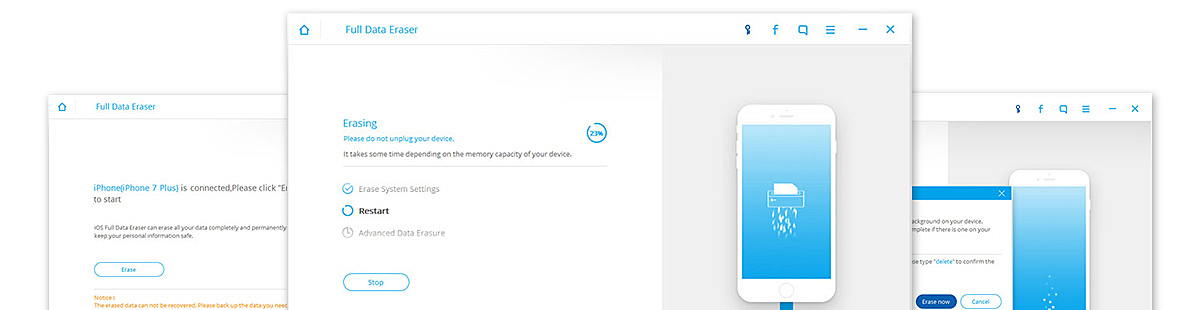
İlk olarak, araç setini indirmemiz gerekecek. kurmamız gerekiyor FoneDog - iOS Veri Silici bilgisayarlarımızda. Ücretsiz olarak deneyebileceğiniz hem Mac hem de Windows sürümü mevcuttur. Yazılımı indirdikten sonra devam edin ve yükleyin. Programı başlatın. Ayrıca, internet bağlantınızın sabit olduğundan ve her şeyin hazır olduğundan emin olun.
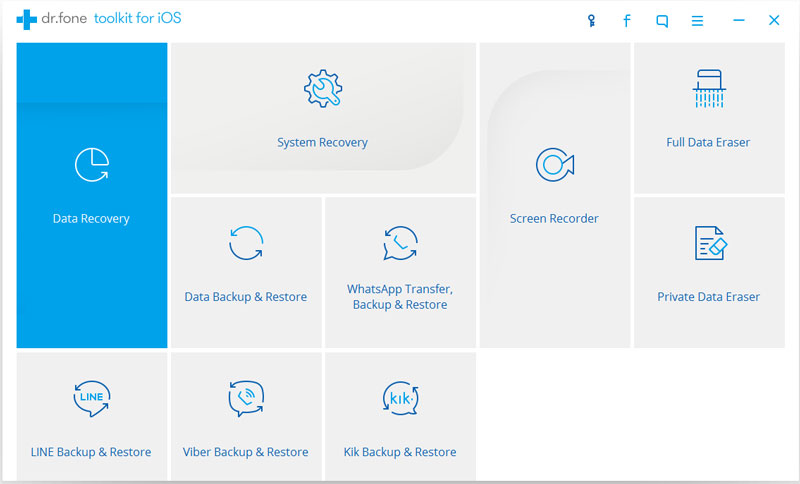
Artık iPhone veya iOS cihazınızı Apple sertifikalı bir USB yıldırım kablosuyla bilgisayarınıza bağlamanız gerekiyor. Programı belirtildiği gibi açın ve ardından “Tam Veri Silme” seçeneği arayüzde.
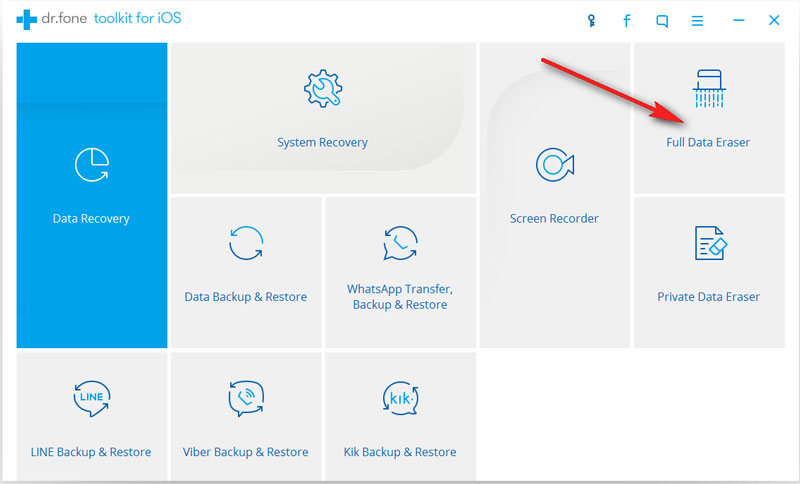
Araç seti iPhone veya iOS cihazınızı tanıdığında, "Sil" düğmesini tıklayarak verileri silmeye başlayabileceğinizi belirten bir istem belirecektir. Silme işleminizi onaylamak için şunu yazmanız gerektiğini unutmamak gerekir.silmek” istemine girin.
NOT: Tamamlanmaya devam eden güncellemelerin yanı sıra arka planda tüm uygulamaları kapattığınızdan emin olun..
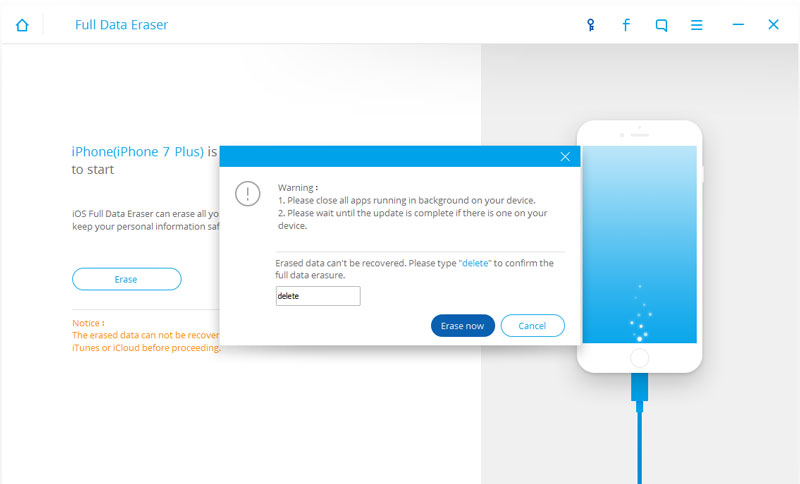
Şimdi yapmamız gereken tek şey işlemin bitmesini beklemek. İlerleme çubuğu, iPhone'unuzu kutudan yeni çıkmış gibi %100 temizlemenin ne kadar ilerlediğini gösterecektir! İşlem devam ederken USB kablosunun kesinlikle çıkarılmaması veya dokunulmamasının çok önemli olduğunu unutmayın.
" diye bir mesaj aldığınızdatamamen sil”, sonunda bitirdiniz! Tüm kişisel ve önemli bilgiler iPhone veya iOS cihazınızdan başarıyla silindi ve artık bunları satışa sunmaya hazırsınız!
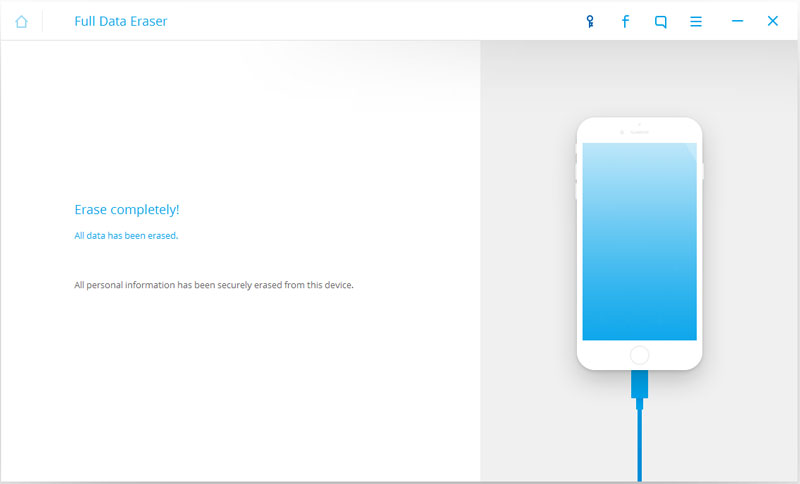
İşte orada, tüm kişisel verileriniz ve önemli belgeleriniz iPhone'unuzdan güvenli ve kalıcı olarak silindi ve artık iOS cihazınızı veya tercih ettiğiniz herhangi bir seçeneği satışa hazır hale getirmeye hazırsınız. Kişiler tamamen silindiğinden, artık FoneDog-iOS Veri Kurtarma araç setimiz gibi güçlü yazılımlar tarafından bile kurtarılamayacağını bilmelidir.
Biz konu üzerindeyken FoneDog - iOS Veri Kurtarma Toolkit, tüm verilerinizi, her ne ise, %100 geri alabilmeniz için okuyucularımıza bu yazılımı önermek istiyoruz. Önemli kaybetmiş olabilirsin mesajları, kontaklar ve/veya özellikle fotoğraflar, her şey araç setimizin kullanımıyla alınabilir. Bir daha asla kayıp veriler hakkında endişelenmenize gerek kalmayacak. Size kalan tek şey, denemeniz!
iPhone veya Android akıllı telefonunuzun aşağıdaki gibi sorunları çözmesini istiyorsanız Ölümün Kırmızı Ekranı, sürekli döngü Apple logosu, gibi hatalar hata 7, o zaman sen de şanslısın. Sadece bu durumlar için kendi bünyemizdeki FoneDog'umuz var - iOS Sistem Kurtarma araç takımı veya FoneDog - sırasıyla Android Sistem Kurtarma araç takımı. Yazılımımızla akıllı telefondaki tüm sorunlarınız birkaç tıklamayla anında çözülecek! Devam edin ve onlara bir şans verin ve zaten memnun olan birçok müşterinin bir parçası olun!
Hinterlassen Sie einen Kommentar
Yorumlamak
iOS Veri Kurtarma
FoneDog iOS Veri Yedekleme - iOS aygıtınızdan kayıp veya silmiş dosyaları kurtarmanıza yardım etmek için üç etkili yöntem sağlar.
Ücretsiz deneme Ücretsiz denemePopüler makaleler
/
BİLGİLENDİRİCİLANGWEILIG
/
basitKOMPLİZİERT
Vielen Dank! Merhaba, Sie die Wahl:
Excellent
Değerlendirme: 4.5 / 5 (dayalı 81 yorumlar)